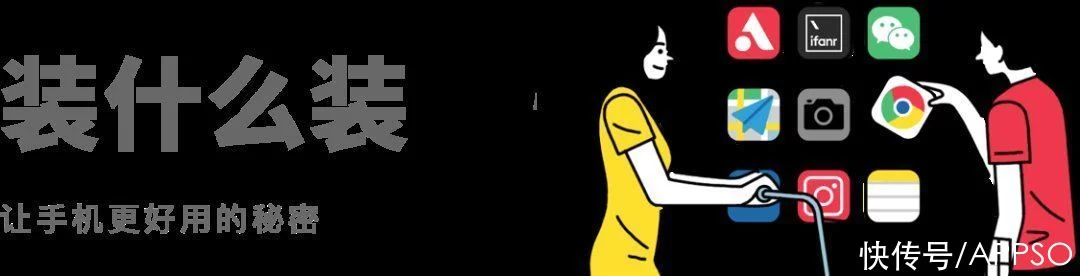
提到远程控制,我们会想起 TeamVeiwer 、向日葵、AnyDesk 等软件,但是它们提供的主要都是远程办公、远程教育等方面的支持,在远程游戏上的体验始终差强人意。Moonlight 等软件作为局域网内的串流工具,功能则相对单一,且有时需要额外借助辅助软件才能在互联网进行连接,便捷性上大打折扣。相比之下,成功应用 P2P 技术打造的免费互联网远程控制软件 Parsec 则为游戏玩家提供了专属平台,不但不需要其他软件的辅助,实际运行速度非常快,可以实现高画质、低延时的游戏体验。
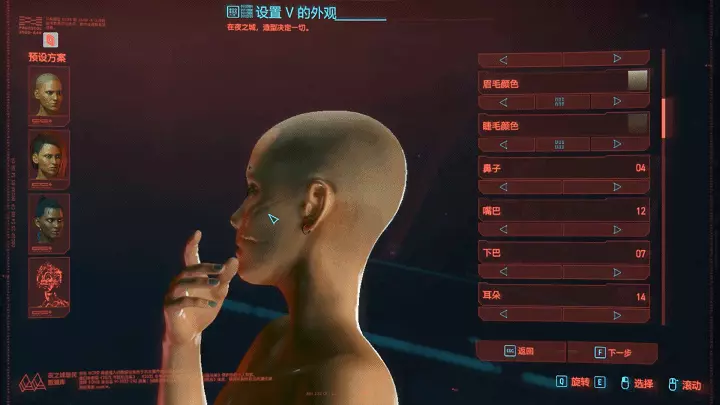
▲我远程控制朋友的电脑玩《赛博朋克 2077》Parsec 不仅能在客户端安装使用,甚至还支持拥有 Chrome 内核的浏览器直连,但是为了体验全部功能,下面我们主要用 PC 安装版的 Parsec 进行介绍。
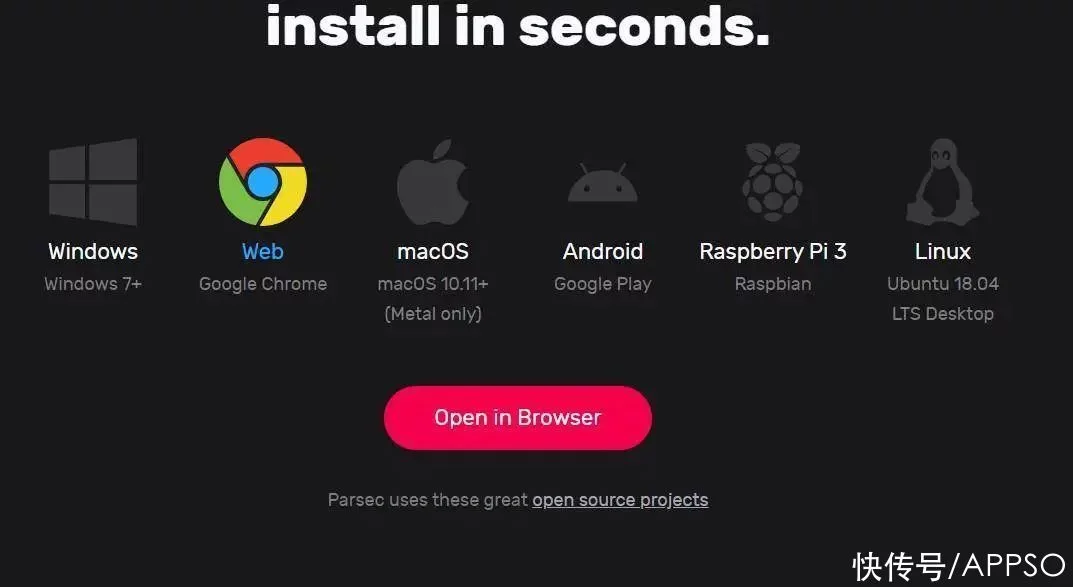
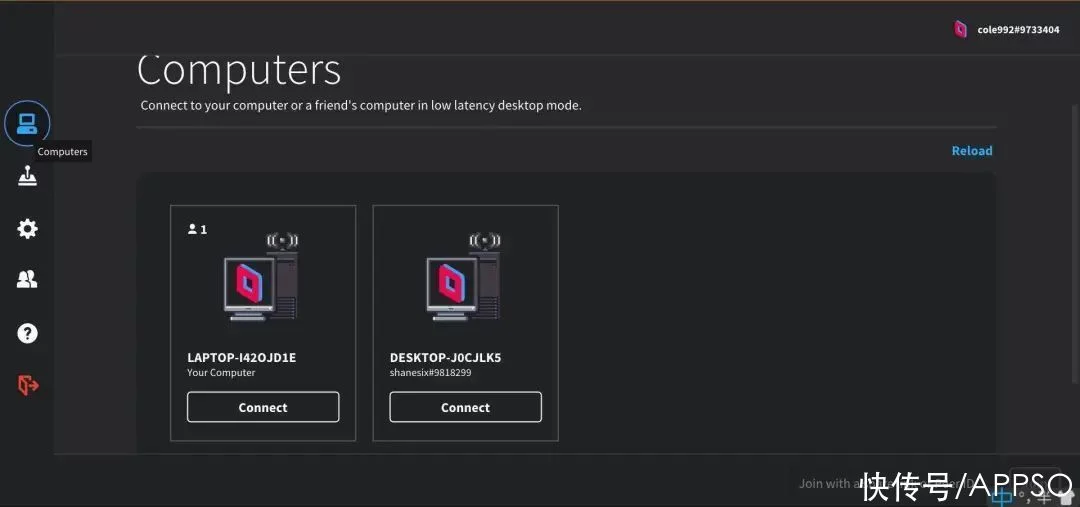
▲你无需安装客户端即可在浏览器中使用 Parsec首先,登录官网后可以直接就是下载界面。如果要选择不同系统的下载版本,可以点击右上角的「Download」。
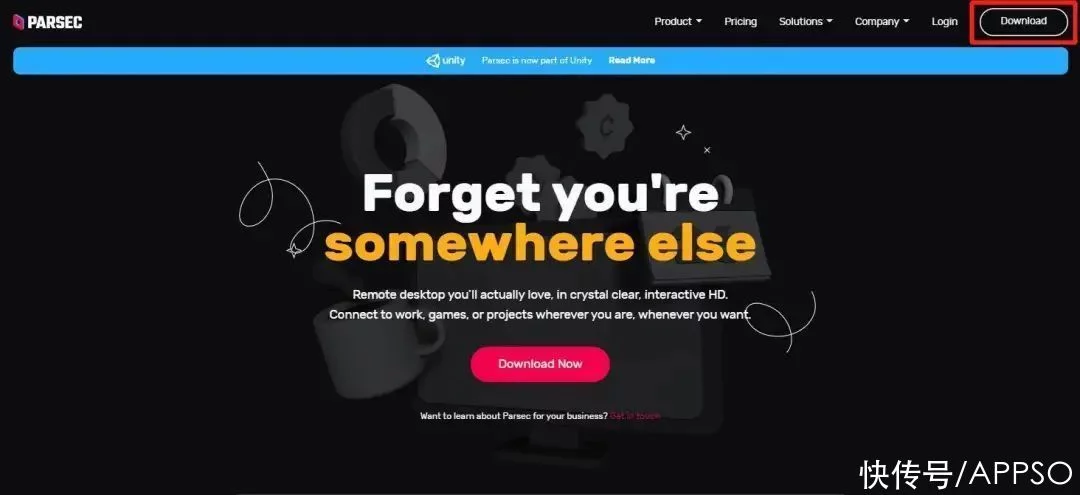
可以看到, Parsec 提供了多平台多系统客户端,用户可以根据自己使用平台的实际情况选择下载。这里以 Windows (64 bit) 为例。
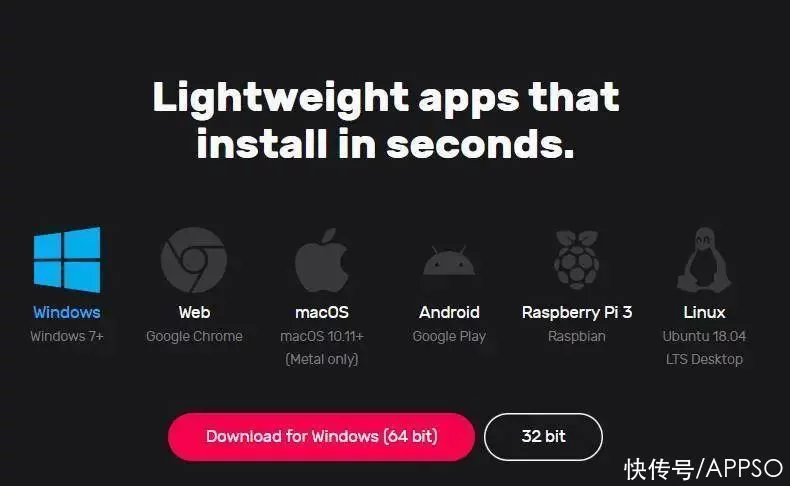
▲我们发现移动平台只有 Android 版,而无 iOS 版本点击下载,双击安装包后选择「per user」进行安装。需要强调的是,Parsec 是默认安装到 C 盘且无法更改的。
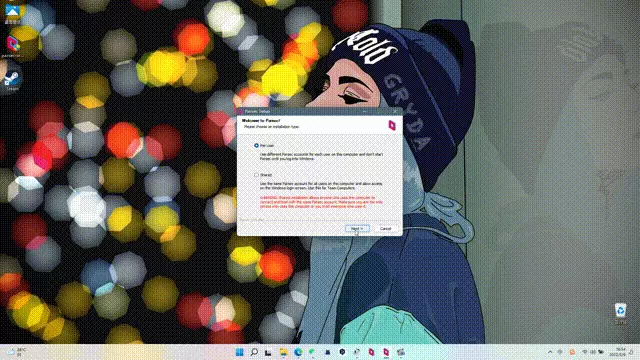
▲按「NEXT」之后软件就自动开始安装,没有提供任何可供自定义的步骤安装完成后软件跳出登录与注册界面会自动运行。需要创建新账户的用户可以点击「Sign up」,跳往网页注册账户。注意,如果想直接在网站进行注册,创建新账户的通道在页面顶部。
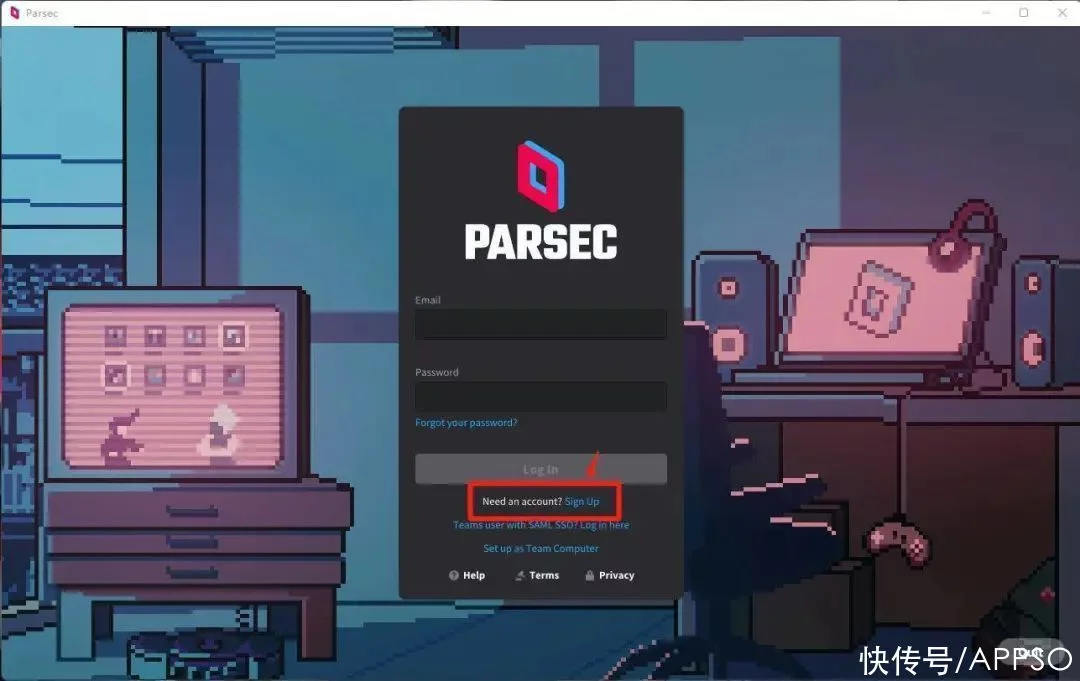
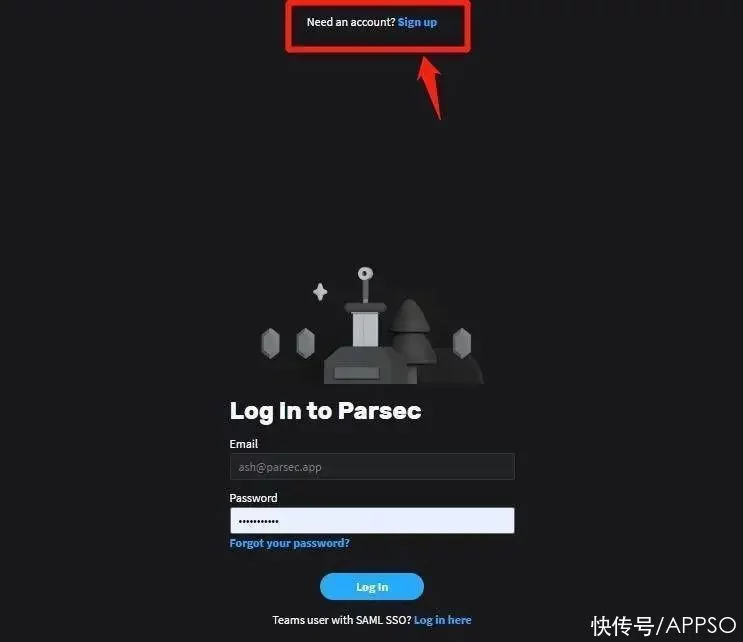
注册成功后登录软件,我们可以看到在软件页面的最左侧有几个图标,它们依次是「电脑」「街机」「设置」「好友」「帮助」以及「退出」。
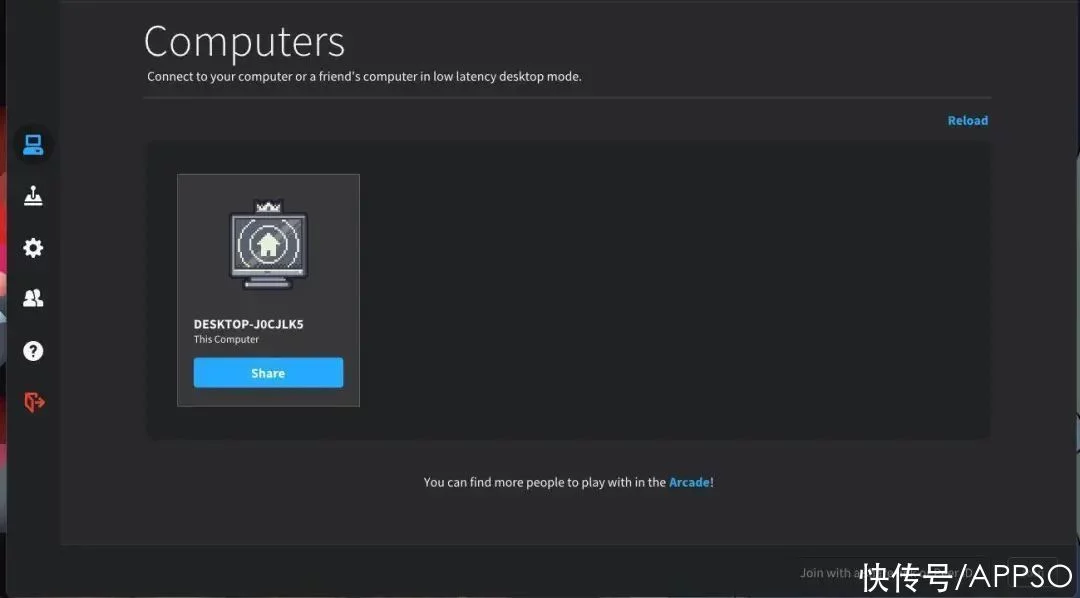
在进行远程连接前,有几处设置可根据用户自身的实际需要调整,调整后会提高远程控制的流畅度。点击左列第三个图标「设置」,上面一排蓝体英文,分别是「客户端」「主机」「批准的程序」「网络」「热键」「游戏手柄」和「账户」。
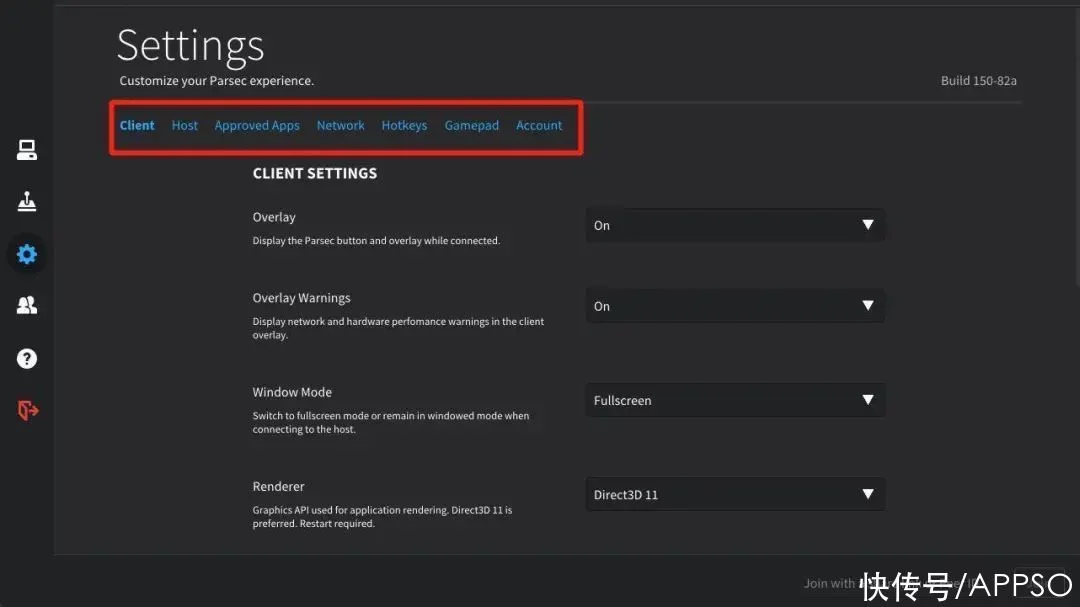
客户端设置这里,首先可以在「Windows Mode」中选择在连接别的电脑时以窗口模式还是全屏模式运行。
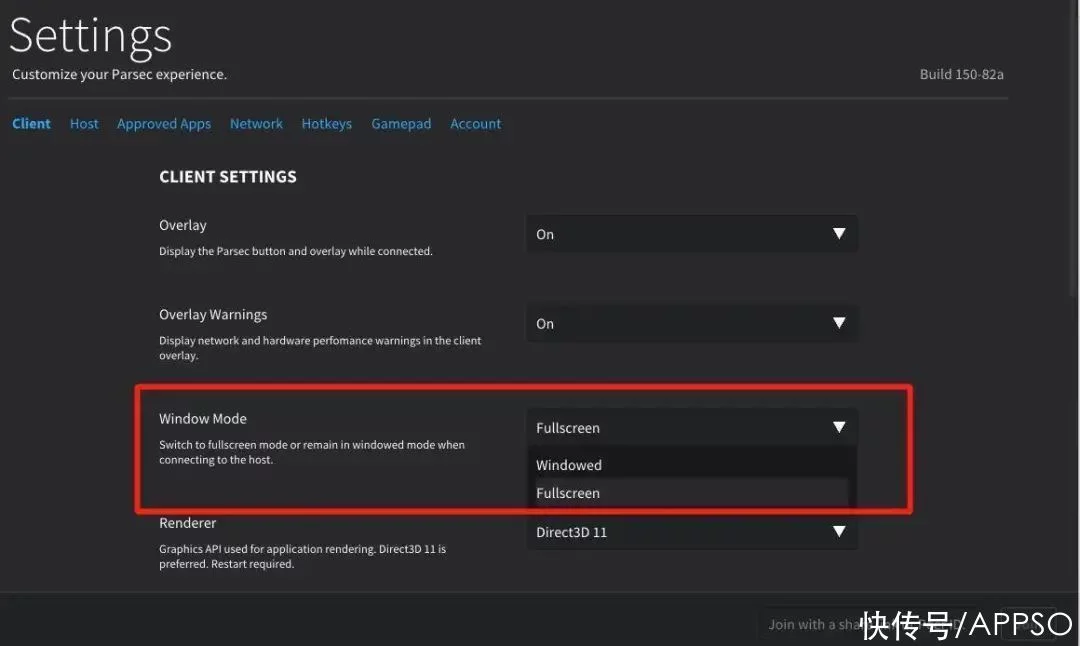
如果机子是独显的话,在「Decoder」处可选择本机显卡类型能获得更流畅的适配效果。打开高效视频编码「H.265( HEVC )」,可提升压缩效率提高流畅度,不过开启以后之前在 「Decoder」 中的设置可能会失效。
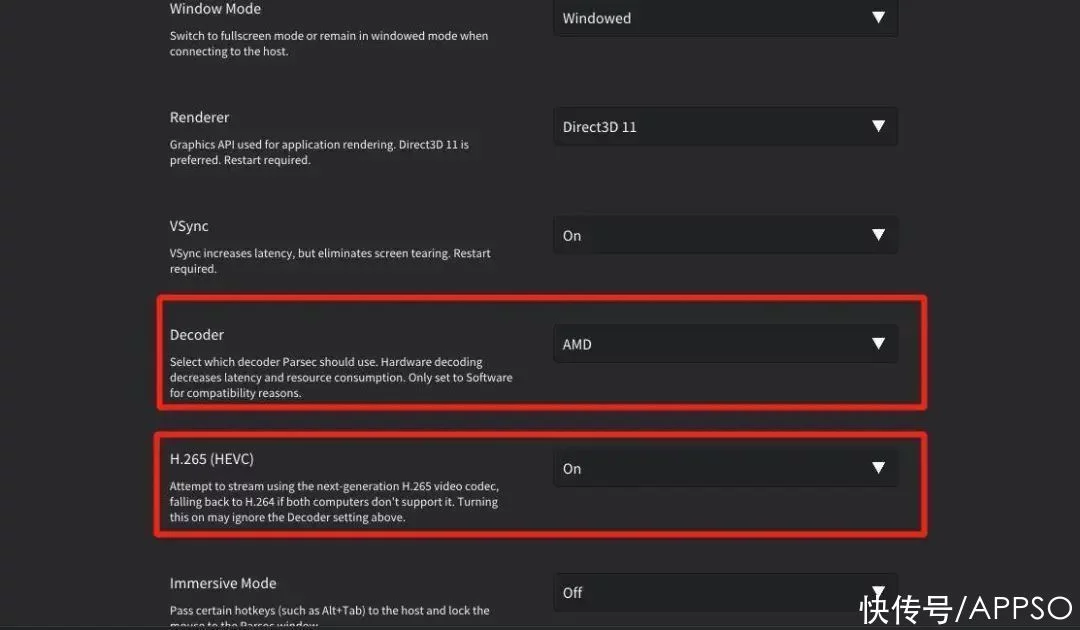
「Host (主机)」也非常重要,这里需要保证「Enabled」选项是处于开启状态,这样才能够使自己的电脑成为游戏主机,不然别人是无法连接的。其他默认设置基本上是符合大部分电脑配置的,不需要额外更改。
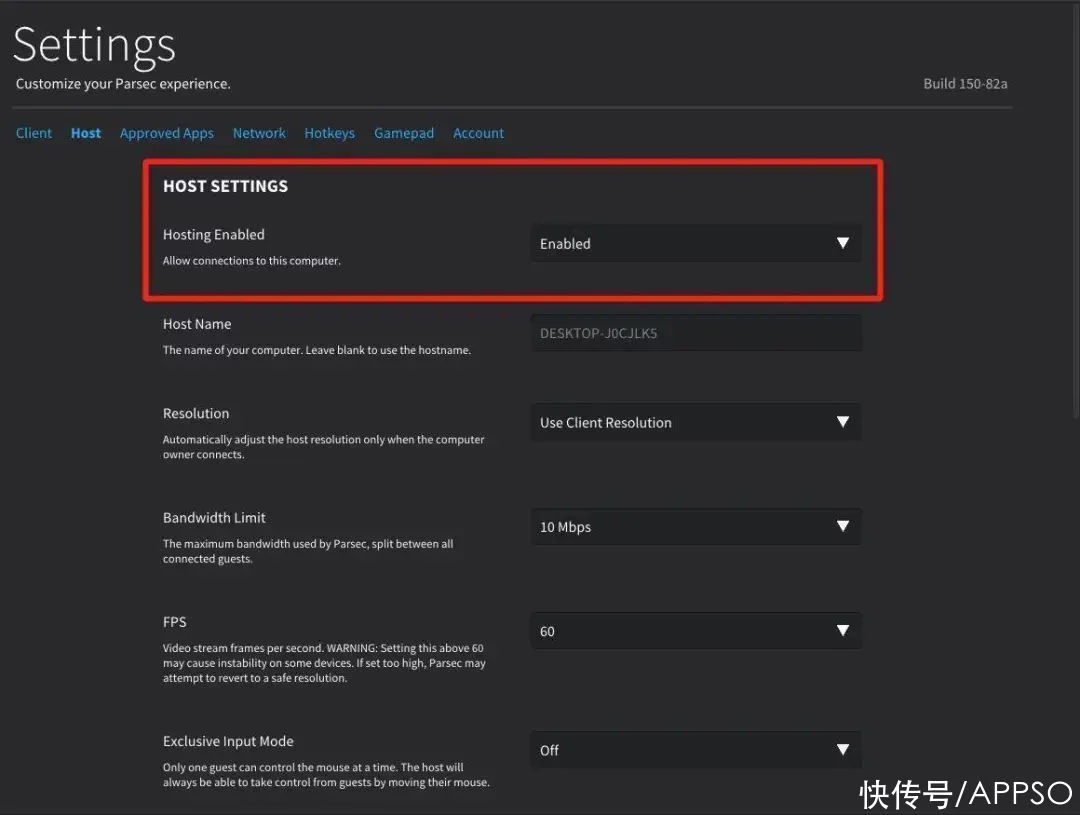
此外,「Setting」中的「Approved Apps」是一项重要的隐私设置,保持开启状态,可以确保别人通过 Parsec 连接电脑后只能够看到主机允许对方看到的内容。例如这里勾选游戏 Journey 后,别人连接这台主机时,就只能够玩这款游戏而不能看到或操作别的程序。
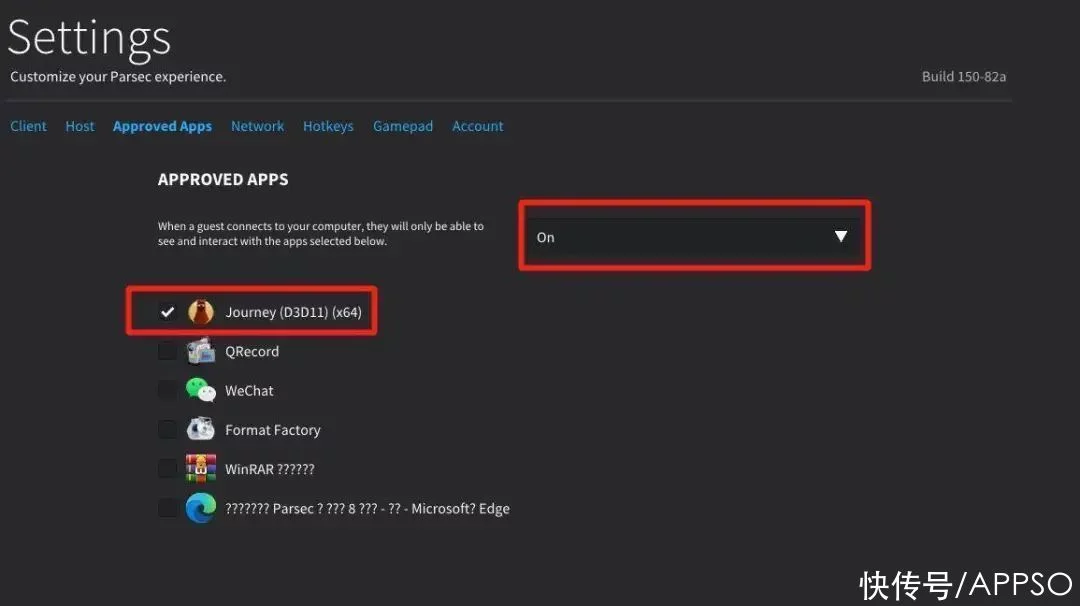
在设置了此项功能后,有必要强调两种情况:
如果玩到一半主机用户切到了桌面或别的程序,客机会维持在游戏的界面,同时黑屏,提示主机的状态;
如果别人连接到这台主机时勾选的程序未开启,对方电脑上也会提示主机暂时在处理其他程序。因此,在此项功能开启状态下,请确保已勾选的程序正在运行。
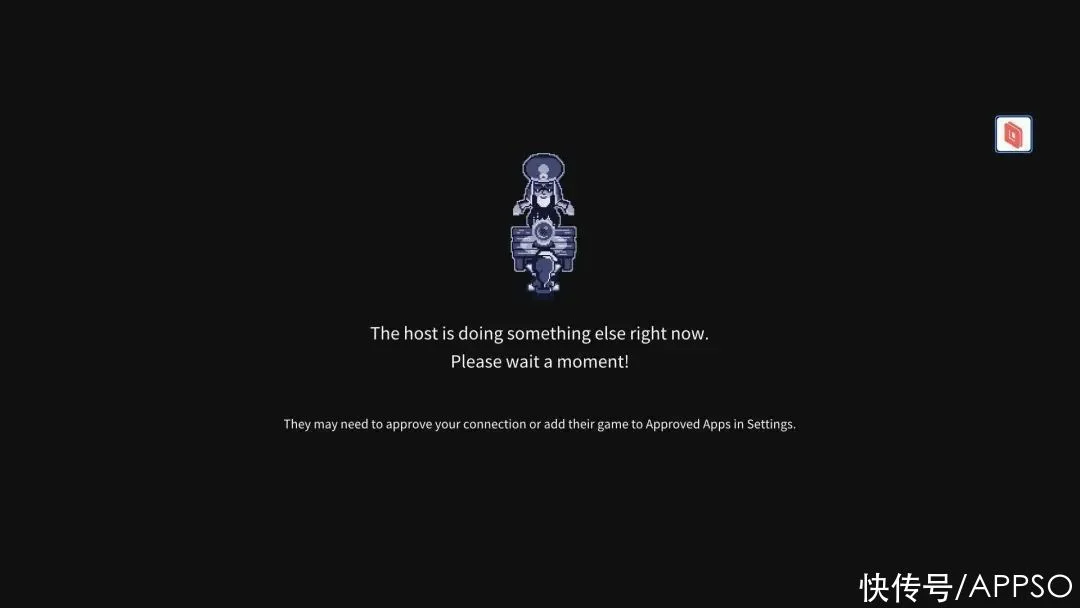
在 Parsec 中用户将自己的电脑作为主机邀请别人连接操控可通过以下两种方法:
返回「Computer」界面,直接点击「Share」生成连接,复制给想要共享的人。对方在自己的 Parsec 中用同样的方法粘贴在右下角的复制框中即可「Join」。
通过添加 Parsec 好友实现远程连接。在「好友」界面点击「Add friend」,输入好友的账户名点击添加,添加后双方的页面在彼此在线时都会看到对方的电脑,并可发起连接邀请。

▲方法一
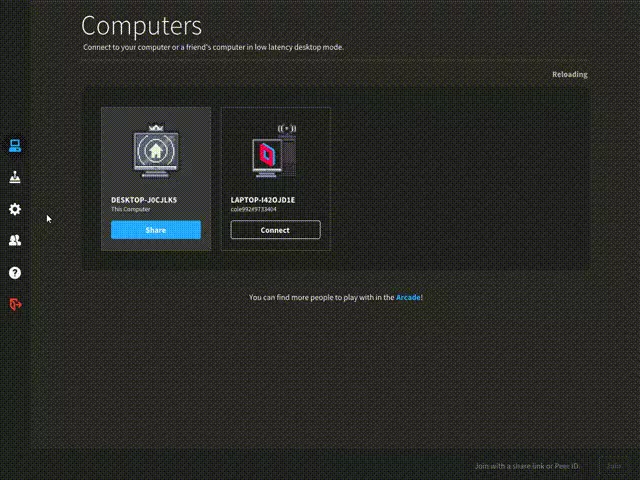
▲方法二
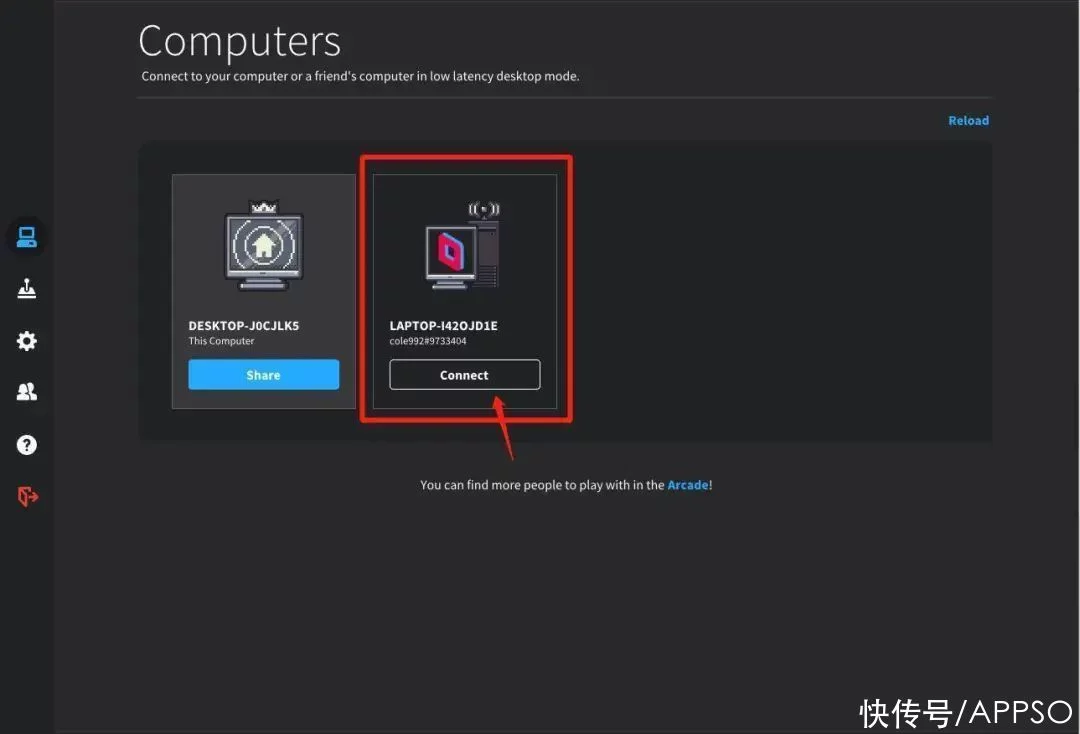
▲方法二不论以上哪种方式接入主机,均会在左下角弹出连接提示和设置,此时只需主机用户点击「Connect」,好友就可以立刻接入。左下角的「GUESTS」同样可以选择提供给客机的操作工具。
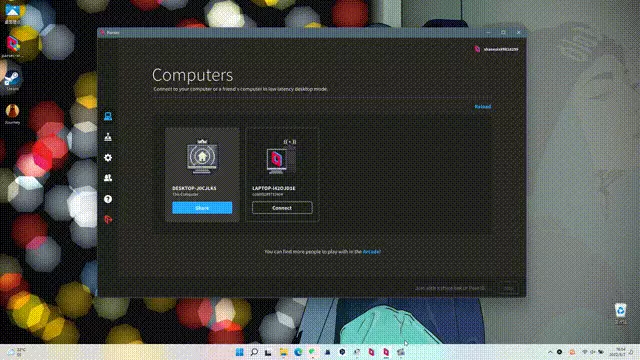
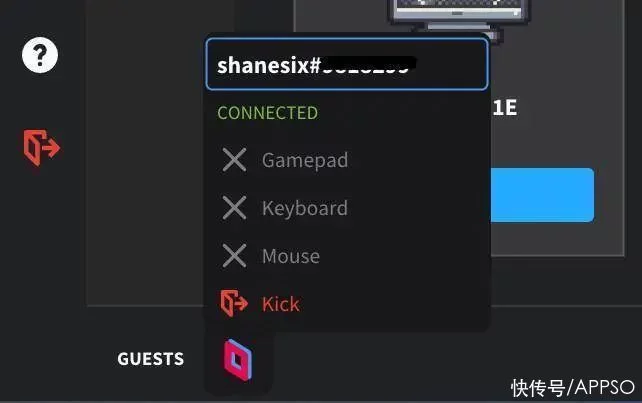
如果要操纵别人的号电脑,只需回到「Computer」界面,在右下角粘贴对方提供的操控链接,点击「Join」,等待主机接受即可。
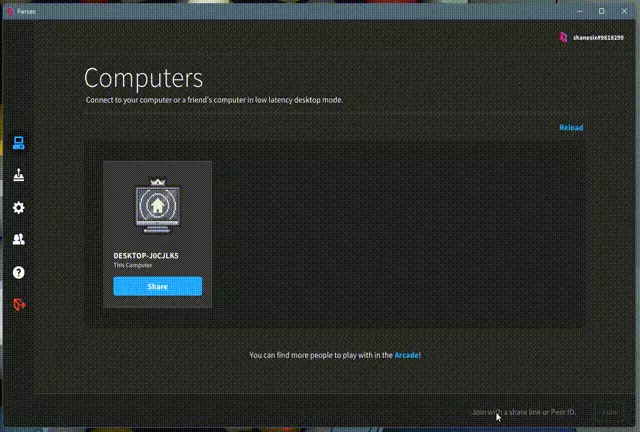
▲申请「Join」后需等待被控方接受注意,远程进入主机后,Parsec 界面的左下角会出现「GUESTS」标识说明连接成功。
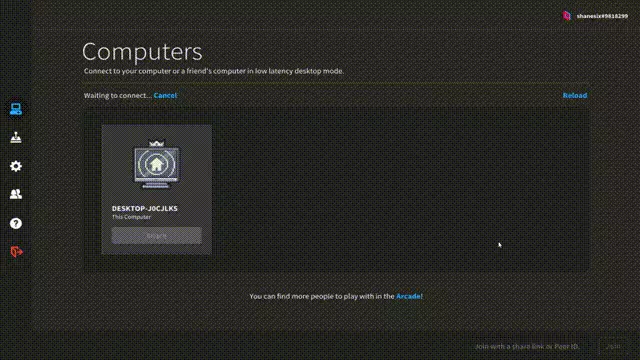
▲被控方接受后,用户已可远程操作接入的主机被控方在「GUESTS」标识处根据对方的需求勾选「Gamepad」「Keyboard」「Mouse」。如果是两人同玩游戏,建议只勾选「Gamepad (游戏手柄)」,这样可确保同玩的双方不会因为同时使用鼠标键盘而导致控制冲撞。这也是 Parsec 另一个令玩家惊喜的地方——它还支持连接手柄,真正实现一台主机多人游戏。
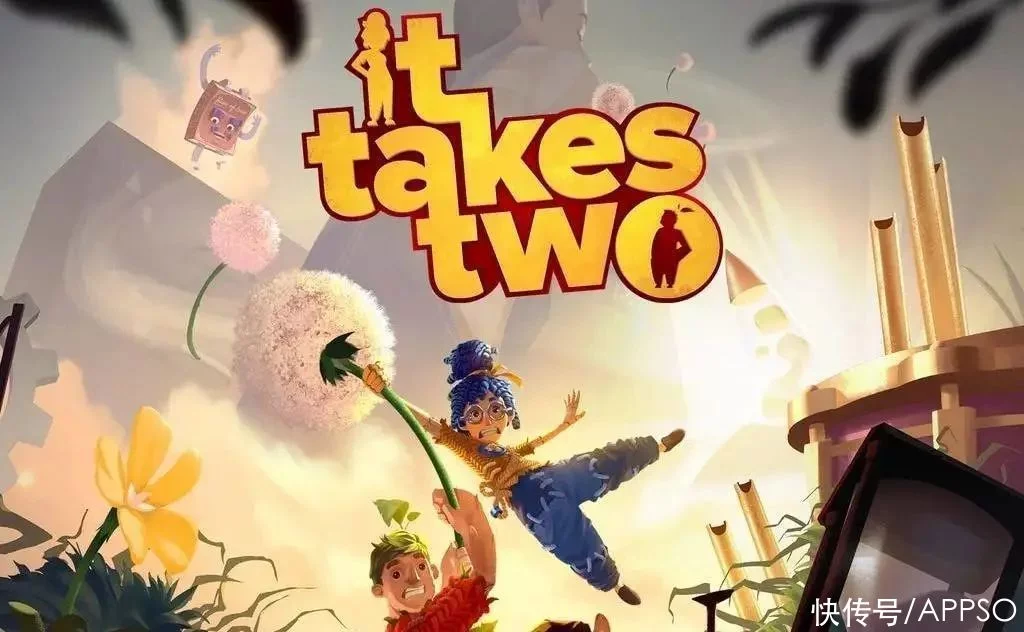
▲比如两个人一起玩一台机子上的《双人成行》如只是连接远方的主机一人玩游戏,则可全部勾选或勾选「Keyboard (键盘)」「Mouse (鼠标)」。在实际操作中,游戏体验的流畅度主要基于主机的配置。以《赛博朋克 2077》试玩为例,在主机满足基本配置的情况下,通过 Parsec 运行游戏,流畅度非常令人满意。(下方动图经过压缩和减帧对效果的呈现会有影响)。



用户除了受邀进入他人主机开启游戏,也可以直接在 Parsec 提供的游戏平台中加入别人正在对全网公开邀请游玩的游戏。在「Arcade」界面用鼠标选中想要加入的游戏,会显示游戏房间的主人以及游戏的可参加人数与已参加人数。点击「Join」进入他人开启的游戏房间同玩或观看。退出时,点击画面左上角的淡红色 Parsec 图标,选择「Disconnect」可随时退出游戏。

▲由于房间已经满员,只能作为观众观看另外两个玩家游玩《双人成行》在这里能够真正体会到「Arcade」下方的简介:与世界各地的每个人探索、主持和分享游戏。
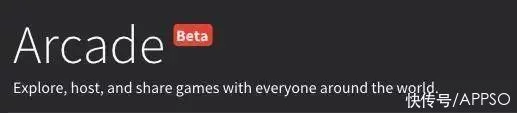
通过一段时间的使用,不得不发自肺腑地承认,这款远程操作平台对游戏玩家真的十分友好贴心。总结起来, Parsec 的突出优势表现在以下几个方面:P2P 路径跳过服务器中转,提高了主客机连接的速率,从而可以在电脑、平板甚至手机上远程流畅游玩清晰的 3A 级大作。自身就是游戏平台。任何人在平台上选择加入房间或成为「Host」开设房间都可与全世界范围内所有玩家一起游戏。多系统适配。不仅常见的 Windows 、MacOS 、Android 系统完美运行,用户量较少的 Linux 、Raspberry Pi 3(树莓派)都没有被落下,甚至可以直接通过 Google Chrome 在 Web 上运行。虽然在使用的过程中偶尔会遇到压缩失真或因无法连接出现的报错,但绝大部分时候运行稳定。随着 5G 技术的生活化,Parsec 甚至可以说代表了未来云游戏平台的一大发展方向,其在未来的优化值得期待。
* Parsec 5.69 MB,Windows,macOS,Android,Linux 可用,网页版可用,免费使用,专业版 55 元/月
点击「在看」
是对我们最大的鼓励

如若转载,请注明出处:https://www.ozabc.com/free/530785.html
